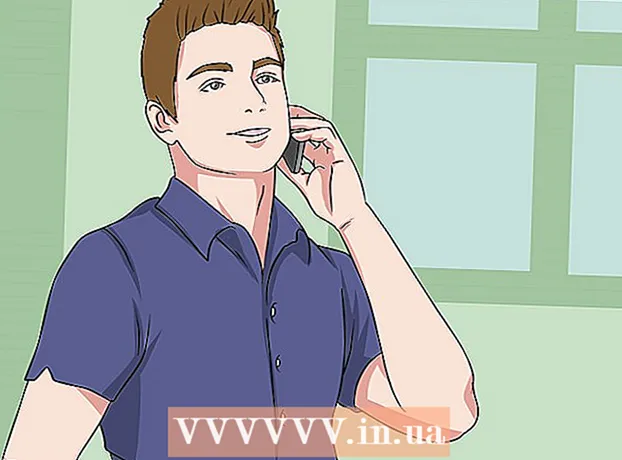ກະວີ:
John Pratt
ວັນທີຂອງການສ້າງ:
18 ກຸມພາ 2021
ວັນທີປັບປຸງ:
1 ເດືອນກໍລະກົດ 2024

ເນື້ອຫາ
ໃນບົດຄວາມນີ້, ພວກເຮົາຈະສະແດງວິທີການໃຊ້ webcam ຂອງຄອມພິວເຕີ Windows ຫລື Mac ຂອງທ່ານໃນການຖ່າຍຮູບ. ພາຍໃຕ້ Windows 10 ທ່ານເຮັດແບບນີ້ກັບໂປແກຼມ "Camera", ໃນ Mac ທ່ານໃຊ້ໂປແກຼມ "Photo Booth".
ເພື່ອກ້າວ
ວິທີທີ່ 1 ຂອງ 2: Windows
 ກວດເບິ່ງວ່າຄອມພິວເຕີຂອງທ່ານມີ webcam ບໍ? ແລັບທັອບຄອມພິວເຕີສ່ວນໃຫຍ່ມີ webcam ທີ່ມີໃນ, ແຕ່ມັນບໍ່ແມ່ນເລື່ອງຄອມພິວເຕີ້ຄອມພິວເຕີທົ່ວໄປ. ຈາກນັ້ນທ່ານສາມາດຕິດຕັ້ງ webcam ໃນຄອມພິວເຕີຂອງທ່ານກ່ອນທີ່ຈະ ດຳ ເນີນການຕໍ່ໄປ.
ກວດເບິ່ງວ່າຄອມພິວເຕີຂອງທ່ານມີ webcam ບໍ? ແລັບທັອບຄອມພິວເຕີສ່ວນໃຫຍ່ມີ webcam ທີ່ມີໃນ, ແຕ່ມັນບໍ່ແມ່ນເລື່ອງຄອມພິວເຕີ້ຄອມພິວເຕີທົ່ວໄປ. ຈາກນັ້ນທ່ານສາມາດຕິດຕັ້ງ webcam ໃນຄອມພິວເຕີຂອງທ່ານກ່ອນທີ່ຈະ ດຳ ເນີນການຕໍ່ໄປ.  ເປີດ Start
ເປີດ Start  ປະເພດ ກ້ອງຖ່າຍຮູບ ຢູ່ໃນປ່ອງຊອກຫາ. ຕອນນີ້ຄອມພິວເຕີຂອງທ່ານຈະຄົ້ນຫາໂປແກຼມ "ກ້ອງ", ເຊິ່ງຊ່ວຍໃຫ້ທ່ານສາມາດຖ່າຍຮູບດ້ວຍ webcam ທີ່ເຊື່ອມໂຍງໄດ້.
ປະເພດ ກ້ອງຖ່າຍຮູບ ຢູ່ໃນປ່ອງຊອກຫາ. ຕອນນີ້ຄອມພິວເຕີຂອງທ່ານຈະຄົ້ນຫາໂປແກຼມ "ກ້ອງ", ເຊິ່ງຊ່ວຍໃຫ້ທ່ານສາມາດຖ່າຍຮູບດ້ວຍ webcam ທີ່ເຊື່ອມໂຍງໄດ້.  ກົດເຂົ້າ ກ້ອງຖ່າຍຮູບ. ຮູບສັນຍາລັກຂອງໂປແກມເບິ່ງຄ້າຍຄືກ້ອງຖ່າຍຮູບສີຂາວແລະຢູ່ເທິງສຸດຂອງເມນູເລີ່ມຕົ້ນ.
ກົດເຂົ້າ ກ້ອງຖ່າຍຮູບ. ຮູບສັນຍາລັກຂອງໂປແກມເບິ່ງຄ້າຍຄືກ້ອງຖ່າຍຮູບສີຂາວແລະຢູ່ເທິງສຸດຂອງເມນູເລີ່ມຕົ້ນ.  ລໍຖ້າໃຫ້ກ້ອງເປີດ. ເມື່ອກ້ອງຖືກເປີດໃຊ້, ໄຟຈະສະຫວ່າງຢູ່ຂ້າງມັນ, ແລະທ່ານຈະເຫັນຕົວທ່ານເອງຢູ່ໃນ ໜ້າ ຈໍໂປແກຼມ "ກ້ອງ".
ລໍຖ້າໃຫ້ກ້ອງເປີດ. ເມື່ອກ້ອງຖືກເປີດໃຊ້, ໄຟຈະສະຫວ່າງຢູ່ຂ້າງມັນ, ແລະທ່ານຈະເຫັນຕົວທ່ານເອງຢູ່ໃນ ໜ້າ ຈໍໂປແກຼມ "ກ້ອງ".  ຊີ້ເຄື່ອງຄອມພິວເຕີຫລືເວັບແຄມຂອງທ່ານໃນສິ່ງທີ່ທ່ານຕ້ອງການຖ່າຍຮູບ. ທ່ານຈະເຫັນຫົວຂໍ້ທີ່ຕ້ອງການຢູ່ ໜ້າ ຈໍຄອມພິວເຕີຂອງທ່ານ.
ຊີ້ເຄື່ອງຄອມພິວເຕີຫລືເວັບແຄມຂອງທ່ານໃນສິ່ງທີ່ທ່ານຕ້ອງການຖ່າຍຮູບ. ທ່ານຈະເຫັນຫົວຂໍ້ທີ່ຕ້ອງການຢູ່ ໜ້າ ຈໍຄອມພິວເຕີຂອງທ່ານ.  ກົດປຸ່ມ "ຮູບພາບ". ປຸ່ມນີ້ຄ້າຍຄືກັບກ້ອງຖ່າຍຮູບ, ທ່ານສາມາດຊອກຫາປຸ່ມຢູ່ທາງລຸ່ມຂອງປ່ອງຢ້ຽມ. ດຽວນີ້ຈະຖືກຖ່າຍຮູບແລະມັນຈະຖືກບັນທຶກໄວ້ໃນໂຟນເດີ "Photos" ໃນຄອມພິວເຕີ Windows ຂອງທ່ານ.
ກົດປຸ່ມ "ຮູບພາບ". ປຸ່ມນີ້ຄ້າຍຄືກັບກ້ອງຖ່າຍຮູບ, ທ່ານສາມາດຊອກຫາປຸ່ມຢູ່ທາງລຸ່ມຂອງປ່ອງຢ້ຽມ. ດຽວນີ້ຈະຖືກຖ່າຍຮູບແລະມັນຈະຖືກບັນທຶກໄວ້ໃນໂຟນເດີ "Photos" ໃນຄອມພິວເຕີ Windows ຂອງທ່ານ.
ວິທີທີ່ 2 ຂອງ 2: Mac
 ເປີດຈຸດສຸມ
ເປີດຈຸດສຸມ  ປະເພດ ບູດຮູບພາບ ຢູ່ໃນປ່ອງຢ້ຽມຄົ້ນຫາຈຸດສຸມ. ຕອນນີ້ Mac ຂອງທ່ານຈະຄົ້ນຫາໂປແກຼມ "Photo Booth".
ປະເພດ ບູດຮູບພາບ ຢູ່ໃນປ່ອງຢ້ຽມຄົ້ນຫາຈຸດສຸມ. ຕອນນີ້ Mac ຂອງທ່ານຈະຄົ້ນຫາໂປແກຼມ "Photo Booth".  ກົດເຂົ້າ ບູດຮູບພາບ. ຢູ່ໃນ ໜ້າ ຕ່າງຂອງຜົນການຄົ້ນຫາ, Photo Booth ຈະສະແດງຢູ່ເທິງສຸດ. ໃຫ້ຄລິກໃສ່ຜົນໄດ້ຮັບເພື່ອເປີດໂຄງການ.
ກົດເຂົ້າ ບູດຮູບພາບ. ຢູ່ໃນ ໜ້າ ຕ່າງຂອງຜົນການຄົ້ນຫາ, Photo Booth ຈະສະແດງຢູ່ເທິງສຸດ. ໃຫ້ຄລິກໃສ່ຜົນໄດ້ຮັບເພື່ອເປີດໂຄງການ.  ລໍຖ້າໃຫ້ກ້ອງ Mac ຂອງທ່ານເປີດ. ໃນເວລາທີ່ກ້ອງຖ່າຍຮູບຖືກເປີດໃຊ້ງານ, ໄຟຂຽວຈະສະຫວ່າງຢູ່ຂ້າງກ້ອງ.
ລໍຖ້າໃຫ້ກ້ອງ Mac ຂອງທ່ານເປີດ. ໃນເວລາທີ່ກ້ອງຖ່າຍຮູບຖືກເປີດໃຊ້ງານ, ໄຟຂຽວຈະສະຫວ່າງຢູ່ຂ້າງກ້ອງ. - ເມື່ອເປີດກ້ອງ, ທ່ານຈະເຫັນຕົວເອງຢູ່ໃນປ່ອງຢ້ຽມ Photo Booth.
 ຊີ້ ໜ້າ ຈໍຄອມພິວເຕີຂອງທ່ານໄປສູ່ສິ່ງທີ່ທ່ານຕ້ອງການຖ່າຍຮູບ. ທຸກສິ່ງທຸກຢ່າງທີ່ທ່ານເຫັນໃນປ່ອງຢ້ຽມ Photo Booth ຈະຢູ່ໃນຮູບ, ສະນັ້ນປັບທິດທາງຂອງກ້ອງໃຫ້ກົງກັບຄວາມມັກຂອງທ່ານ.
ຊີ້ ໜ້າ ຈໍຄອມພິວເຕີຂອງທ່ານໄປສູ່ສິ່ງທີ່ທ່ານຕ້ອງການຖ່າຍຮູບ. ທຸກສິ່ງທຸກຢ່າງທີ່ທ່ານເຫັນໃນປ່ອງຢ້ຽມ Photo Booth ຈະຢູ່ໃນຮູບ, ສະນັ້ນປັບທິດທາງຂອງກ້ອງໃຫ້ກົງກັບຄວາມມັກຂອງທ່ານ.  ໃຫ້ຄລິກໃສ່ປຸ່ມກ້ອງຖ່າຍຮູບ. ຢູ່ທາງລຸ່ມຂອງ ໜ້າ ຕ່າງທ່ານຈະເຫັນປຸ່ມສີແດງພ້ອມກ້ອງຖ່າຍຮູບສີຂາວຢູ່ໃນນັ້ນ. ເມື່ອທ່ານກົດປຸ່ມນີ້, ຈະຖ່າຍຮູບ, ຮູບຈະຖືກບັນທຶກໄວ້ໃນໂປແກຼມ "Photos" ໃນ Mac ຂອງທ່ານ.
ໃຫ້ຄລິກໃສ່ປຸ່ມກ້ອງຖ່າຍຮູບ. ຢູ່ທາງລຸ່ມຂອງ ໜ້າ ຕ່າງທ່ານຈະເຫັນປຸ່ມສີແດງພ້ອມກ້ອງຖ່າຍຮູບສີຂາວຢູ່ໃນນັ້ນ. ເມື່ອທ່ານກົດປຸ່ມນີ້, ຈະຖ່າຍຮູບ, ຮູບຈະຖືກບັນທຶກໄວ້ໃນໂປແກຼມ "Photos" ໃນ Mac ຂອງທ່ານ. - ຖ້າທ່ານມີ iPhone ຫລື iPad ພ້ອມດ້ວຍ "Photo Stream" ເປີດໃຊ້ງານ, ຮູບຖ່າຍກໍ່ຈະເຫັນຢູ່ໃນ iPhone ຫລື iPad ຂອງທ່ານ.
ຄຳ ແນະ ນຳ
- ຖ້າທ່ານມີຄອມພິວເຕີ້ກັບ Windows 7, ທ່ານຈະຕ້ອງມີໂປແກຼມຈາກຜູ້ຜະລິດ webcam ເພື່ອຖ່າຍຮູບ. ຖ້າທ່ານບໍ່ຮູ້ຊື່ກ້ອງ, ພິມ "ກ້ອງ" ໃນປ່ອງຊອກຫາ "ເລີ່ມຕົ້ນ", ຫຼືຄົ້ນຫາ online ໂດຍອີງໃສ່ປະເພດຄອມພິວເຕີຂອງທ່ານ.
- Photo Booth ມີທຸກຕົວກອງແລະຮູບພາບອື່ນໆທີ່ທ່ານສາມາດໃຊ້ເພື່ອແກ້ໄຂຮູບຖ່າຍ.
ຄຳ ເຕືອນ
- ຮູບທີ່ທ່ານຖ່າຍດ້ວຍກ້ອງເວັບມັກຈະມີຄຸນນະພາບຕ່ ຳ ກ່ວາຮູບຈາກໂທລະສັບສະມາດໂຟນ, ແທັບເລັດຫລື DSLR.